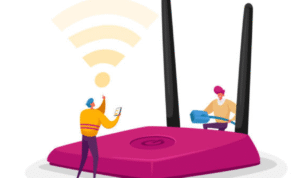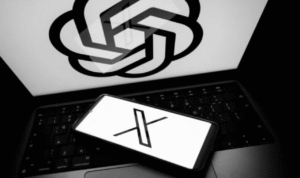Suryamedia.id – Saat foto close-up untuk pendataan dokumen, sering kali kita diminta menggunakan foto berlatar belakang biru atau merah. Cara termudah adalah dengan menggunakan jasa fotografer di studio foto, meski harus merogoh kocek lebih.
Namun, jika Anda ingin mengedit sendiri background foto close-up Anda, bisa dilakukan dengan aplikasi edit foto. Ada beberapa aplikasi yang menawarkan kemampuan ganti background ini, namun yang paling sering digunakan adalah Photoshop.
Berikut cara mengganti background foto dengan Photoshop yang bisa Anda terapkan.
Cara edit background foto dengan Photoshop
Pertama, buka aplikasi Photoshop yang ada di komputer atau laptop;
Kemudian, pilih foto yang akan diedit atau diganti background. Caranya, klik menu ‘File’ dan pilih opsi ‘Open’. Tips termudahnya adalah tekan bersamaan tombol Ctrl+O di keyboard;
Setelah foto ditampilkan, klik kanan pada layer dari foto lalu klik ‘Layer from background’.
Pada tahap ini, mulai akan muncul pop-up untuk membuat Layer 0, kemudian klik ‘OK’;
Lanjutkan dengan menekan huruf W untuk menggunakan fitur ‘Magic Wand Tool’. Mulai lakukan seleksi background yang ada di foto;
Cara mengganti background foto selanjutnya, yakni dengan memilih warna untuk warna background pada foto yang diinginkan. Misalnya, warna merah atau biru;
Bila sudah, tekan tombol G pada keyboard untuk menggunakan fitur pewarnaan yaitu ‘Paint Bucket Tool’;
Setelah itu, cukup klik pada area background yang sudah diseleksi sebelumnya untuk merubah warnanya;
Langkah terakhir, simpan hasil editing dengan menekan CTRL+S secara bersamaan atau klik menu ‘File’ lalu pilih opsi ‘Save’;
Simpan hasilnya dalam format .png atau .jpg agar foto dapat tampil di perangkat. (*)